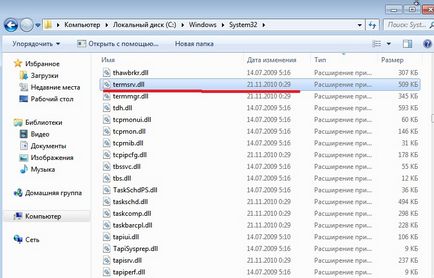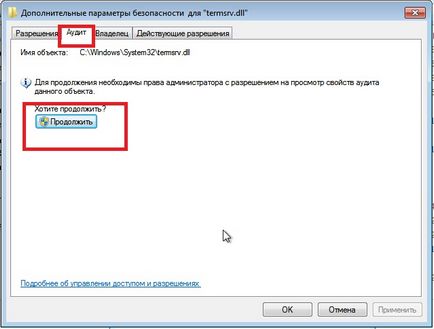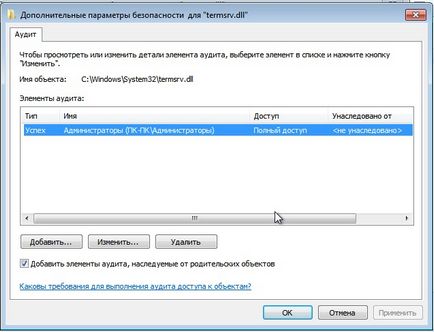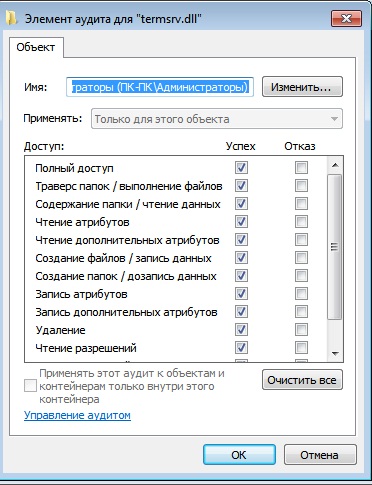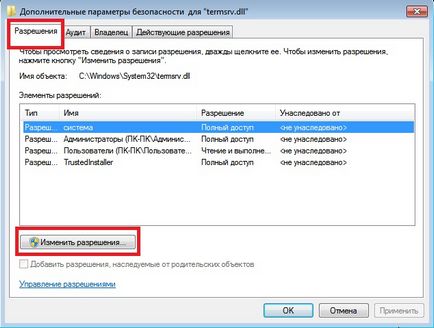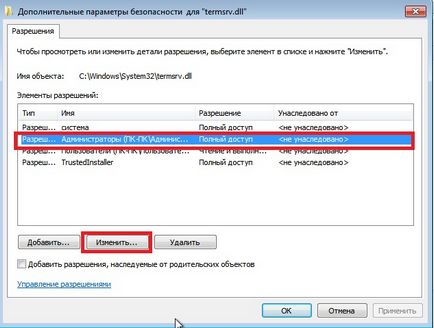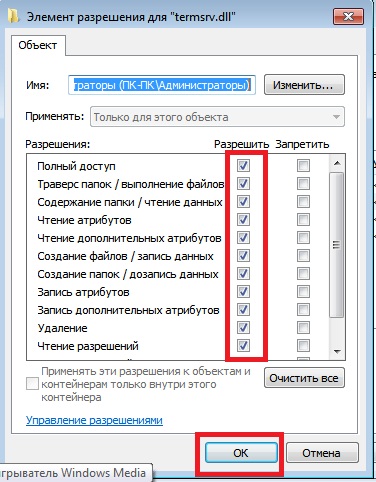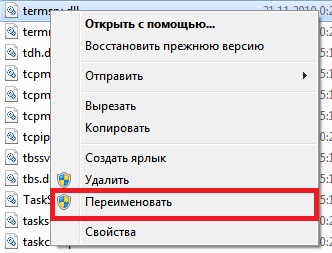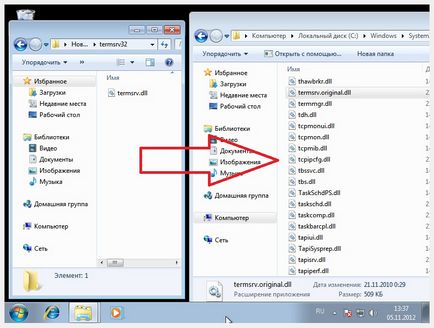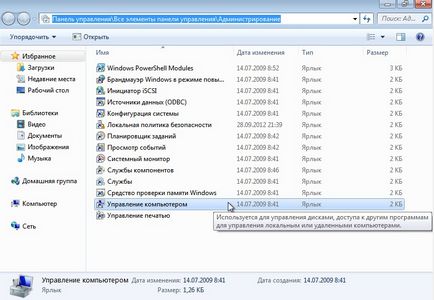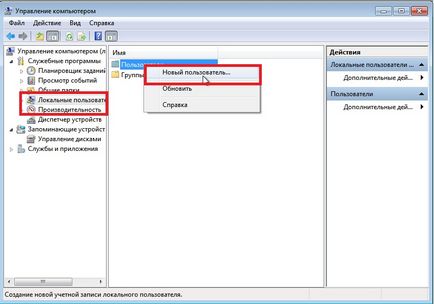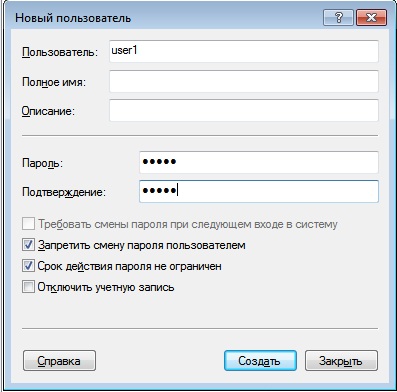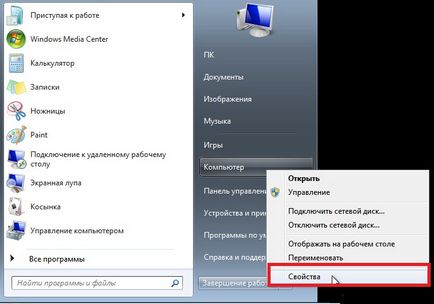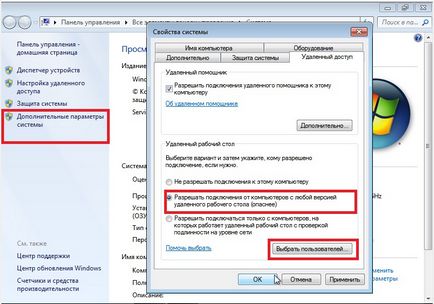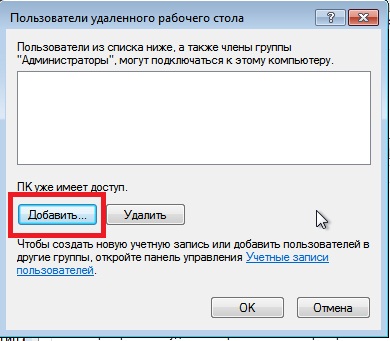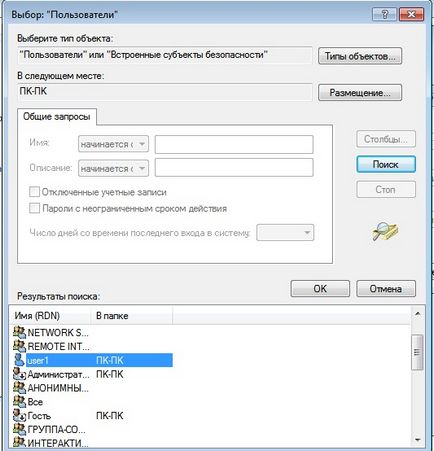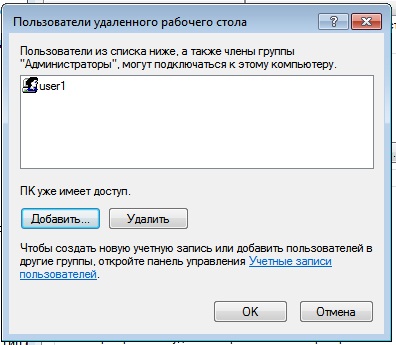RDP sau Desktop la distanță
Pregătirea
Deci, prieteni, sunteți interesat de ceea ce citiți mai sus. Și, prin urmare, v-ați dat seama de ce aveți nevoie de toate astea. Pentru alte operațiuni vom avea nevoie de:
- Instalat pe computer sau pe o mașină virtuală, ca în cazul meu, Windows 7 Ultimate
- Calculatorul trebuie să fie în rețea sau setările optime sunt setate în mașina virtuală.
- Trebuie să aveți drepturi de administrator pe Windows 7.
- Și, cel mai important, trebuie să aveți o bibliotecă "patched" de termsrv.dll, pe care o puteți lua aici: termsrv32.
- Descărcați biblioteca necesară și despachetați-o într-un loc convenabil pentru dvs.
Ei bine, totul este gata de început, vom continua, primul lucru pe care trebuie să-l facem este să găsim biblioteca termsrv.dll, care este localizată pe următoarea cale C: WindowsSystem32.
Pentru a înlocui biblioteca, trebuie să avem niște drepturi, care în momentul de față nu avem.
Permise modificări
Pentru a configura drepturile, faceți clic dreapta pe fișierul termsrv.dll după cum se arată în captura de ecran.
Accesați fila Securitate și faceți clic pe butonul Avansat, după cum se arată mai jos. După ce ați făcut clic pe buton, se va deschide o fereastră cu setări de securitate suplimentare. Accesați fila Audit. un pic mai jos în fila de audit vi se va cere. dacă vrem să continuăm. Bineînțeles că o facem. faceți clic pe butonul Continuă. Adăugați audit la administratorul calculatorului nostru, aproximativ așa cum se arată în captura de ecran, adică acces complet.
După modificările efectuate, accesați fila Permisiuni și faceți clic pe Permisiuni de editare.
După ce ați făcut clic pentru a modifica permisiunile, se va deschide o fereastră, în această fereastră selectați Administratori și faceți clic pe butonul Modificare O altă fereastră cu atribute se va deschide. ce putem, ce nu, am pus pe deplin acces, astfel încât în viitor să nu aburi. După efectuarea manipulărilor, obțineți drepturi complete asupra fișierului termsrv.dll.
Fișierul termsrv.dll se modifică
Acum, redenumiți fișierul termsrv.dll, de exemplu în termsrv.original.dll
Deschideți dosarul despachetat cu fișierul "patched" și copiați-l în C: WindowsSystem32.
Crearea utilizatorilor
Acum avem nevoie de utilizatorii înșiși, care se vor conecta la noul server terminal pe Windows 7. Pentru a crea noi utilizatori, accesați Start> Panou de control> Instrumente administrative> Administrare computere.
Selectați elementul Utilizatori și grupuri locale care se află în partea stângă a ferestrei. Faceți clic dreapta pe utilizatori și selectați Utilizator nou, după cum se arată în captura de ecran. După ce faceți clic pe Utilizator nou, se va deschide o fereastră în care vi se va solicita să furnizați numele de utilizator, parola. și puneți niște parametri, cum ar fi: Nu permiteți utilizatorului să schimbe parola, Parola este nelimitată. După efectuarea modificărilor, dați clic pe creați. În acest fel, puteți adăuga numărul necesar de utilizatori pe serverul terminal.
Configurarea conexiunii
Aproape totul este gata, rămâne doar să ni se permită să se conecteze la computerul nostru. Pentru ca noii utilizatori să se conecteze la computer, trebuie să: Faceți clic pe Start> Faceți clic dreapta pe Computer> Properties.
După ce se deschide fereastra Computer Properties, deschideți Advanced System Settings din colțul din stânga al ferestrei. O altă fereastră se va deschide, mergeți la fila Acces la distanță. Puneți un marcaj, așa cum se arată în captura de ecran. Faceți clic pentru a selecta utilizatorii de la distanță. În fereastra care se deschide, faceți clic pe butonul Adăugați. Cu ajutorul căutării găsim utilizatorul creat de noi selectați și apăsați OK. Vedem rezultatul adăugării unui utilizator care se va conecta la serverul nostru terminal. Asta-i toate setările, de fapt. Reportim calculatorul pentru ca modificările să aibă efect.
comentarii
DLL-uri pentru diferite versiuni ale RDP, au fost testate pe Windows 7 SP1 Home Premium și Ultimate x32 și x64. Totul merge bine!
Articole similare